Forfatter:
Lewis Jackson
Opprettelsesdato:
8 Kan 2021
Oppdater Dato:
1 Juli 2024

Innhold
Microsoft Word 2013, den siste versjonen av ordredigeringsprogramvaren Word, er den første versjonen som lar deg åpne og redigere PDF-filer rett i Word. Hvis du bruker Microsoft Word 2013, er prosessen ganske enkel. Hvis ikke, må du bruke ekstra konverteringsprogramvare.
Fremgangsmåte
Metode 1 av 2: Bruk Word 2013
Åpne Microsoft Word. Trykk på Windows-tasten (til venstre for Alt-tasten), skriv inn nøkkelordet "ord", og trykk deretter på ↵ Gå inn (Import).

Klikk på det tomme dokumentet. Når du først åpner Word, får du spesielle formaterings- og formateringsalternativer. Imidlertid, i forbindelse med denne opplæringen, vennligst velg "blankt dokument".
Klikk på "File". Klikk på Fil-fanen øverst til venstre i vinduet. En rullegardinmeny vises på venstre side av vinduet med en rekke forskjellige alternativer.

Klikk "Åpne". Finn og klikk på alternativet Åpne. Det vil være et av de første alternativene som er oppført for deg. En annen meny åpnes som inneholder kildene du kan åpne dokumentet fra.
Klikk på riktig kilde. Hvis PDF-filen er på datamaskinen din, klikker du på Datamaskin. Hvis de er plassert i en USB-stasjon eller annen ekstern harddisk, klikker du på harddisken.

Velg PDF-fil. Finn og åpne riktig PDF-fil fra deres plassering på datamaskinen din.
Klikk "OK" i dialogboksen. Etter at du har åpnet PDF-filen, vil du bli varslet om at prosessen vil ta en stund å fullføre. Avhengig av størrelsen på PDF-filen og mengden grafikk i filen, kan dette ta lengre tid.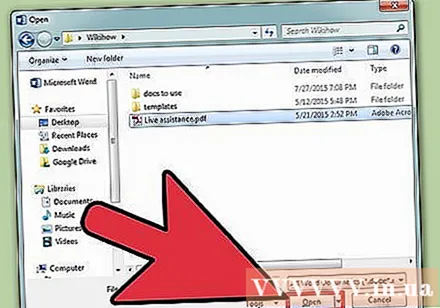
- Merk at hvis filen inneholder mye grafikk, er det en sjanse for at Word kanskje ikke formaterer dokumentet riktig. Du vil fremdeles kunne åpne filen, men resultatene er kanskje ikke de samme.
Tillater redigering. Hvis du lastet ned filen fra nettstedet, kan du oppdage at redigering ikke er tillatt. Dette er nettverkets sikkerhetstiltak som Word bruker for å forhindre at datamaskiner blir smittet med virus.
- Hvis du stoler på kilden til filen, klikker du på Fil-fanen øverst til venstre i vinduet, og deretter klikker du på "Aktiver redigering" i den gule dialogboksen.
Dokumentredigering. Du kan begynne å redigere dokumentet som med alle andre Word-dokumenter.
Gå videre til dokumentet. Bruk pilene til venstre og høyre for vinduet for å bla gjennom sidene, eller bla som du normalt ville gjort. annonse
Metode 2 av 2: Bruk eldre versjoner av Word
Last ned Adobe Acrobat-leser. Det er elektroniske tjenester tilgjengelig for å konvertere filer for deg på nettet, men det er vanskelig å vite hvor sikre disse nettstedene er. I tillegg til å være en nyttig omformer, tilbyr Adobe Acrobat også funksjoner for dokumentmarkering. Det vil koste deg mye penger å skaffe Adobe Acrobat Reader, men du kan fikse dette ved å laste ned en 30-dagers prøveversjon fra lenken: https://www.acrobat.com/en_us/free-trial-download .html? promoid = KQZBU #. Følg instruksjonene for å installere programmet.
- Du må fylle ut litt informasjon som navn, e-postadresse (e-post) og fødselsdato. Husk å fjerne merket for å motta e-post om nye Adobe-produkter og informasjon. Disse meldingene kan være irriterende.
- Hvis du ikke vil registrere deg for en ny konto, eller hvis du har brukt opp 30-dagers prøveperiode, er det gratis dokumentkonverteringstjenester tilgjengelig for deg. Gå til https://www.pdftoword.com/ eller http://www.pdfonline.com/pdf-to-word-converter/ og følg instruksjonene på nettstedet. Merk at det kanskje ikke er trygt å bruke disse elektroniske programmene.
Åpne Acrobat Reader. Denne prosessen kan være litt annerledes, avhengig av om du er en Mac-bruker eller en PC-bruker.
- For PC-brukere: Trykk på Windows-tasten, skriv inn nøkkelordet "Acrobat Reader", og klikk deretter ↵ Gå inn.
- For Mac-brukere: Åpne Finder fra kontrollpanelet, skriv inn nøkkelordet "Acrobat Reader" i søkeboksen, og åpne deretter programmet.
Last opp et dokument. For å konvertere PDF-dokumenter, må du først åpne PDF-dokumentet i Acrobat Reader. Finn og klikk på "Datamaskiner" -elementet under "Arkiv" -overskriften på venstre side av vinduet. Klikk deretter på den blå "Bla gjennom" -knappen og åpne PDF-filen.
Konverter dokumenter. Du kan gjøre dette gjennom to forskjellige metoder. Begge måter vil generere et Word-dokument fra et PDF-dokument.
- Metode 1: Klikk på Fil øverst til venstre i vinduet. Klikk deretter på "Lagre som annet" fra rullegardinmenyen. Til slutt klikker du på "Word eller Excel Online" (Word eller Excel online) fra to alternativer.
- Velg "Konverter til" og "Dokumentspråk" på websiden som åpnes. Forsikre deg om at du bytter til riktig versjon av Word og språket du ønsker. Klikk deretter på den blå "Eksporter til Word" -knappen.
- Metode 2: Klikk på "Eksporter PDF" -knappen på høyre side av vinduet, velg versjonen av Word du vil ha, og klikk på den blå "Konverter" -knappen.
- Metode 1: Klikk på Fil øverst til venstre i vinduet. Klikk deretter på "Lagre som annet" fra rullegardinmenyen. Til slutt klikker du på "Word eller Excel Online" (Word eller Excel online) fra to alternativer.
Åpne et nytt Word-dokument. Finn og åpne det nyopprettede orddokumentet uansett hvor du bestemmer deg for å lagre filen. annonse
Råd
- Forsikre deg om at du konverterer til Word-formatet som passer for datamaskinen din. Eldre versjoner av Word (før 2007) har vanligvis DOC-format, mens filer av nyere versjon har DOCX-format.



